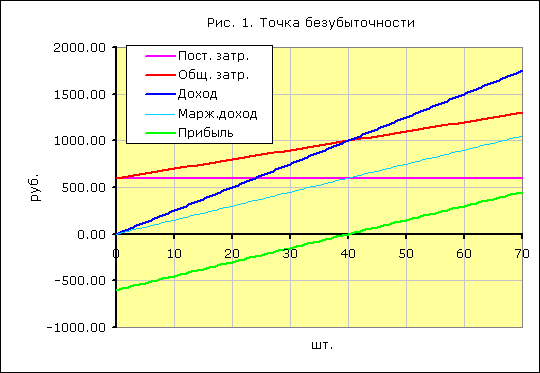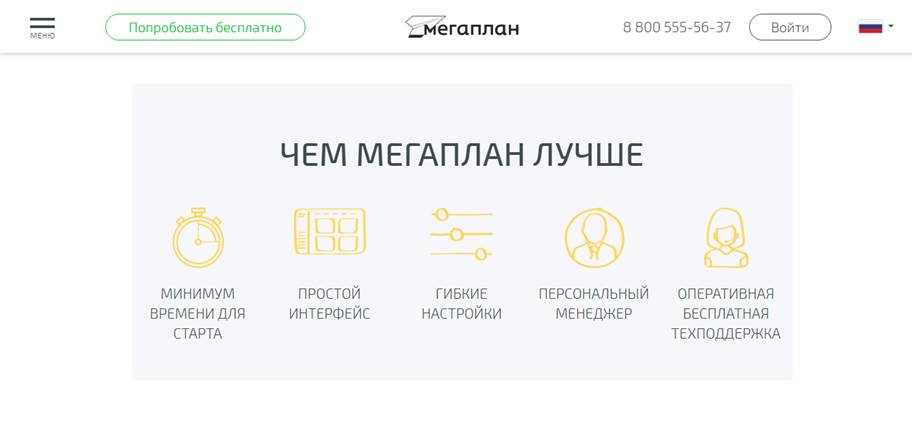Пользователи Excel давно и успешно применяют программу для решения различных типов задач в разных областях.
Excel – это самая популярная программа в каждом офисе во всем мире. Ее возможности позволяют быстро находить эффективные решения в самых разных сферах деятельности. Программа способна решать различного рода задачи: финансовые, экономические, математические, логические, оптимизационные и многие другие. Для наглядности мы каждое из выше описанных решение задач в Excel и примеры его выполнения.
Содержание
- Решение задач оптимизации в Excel
- Решение финансовых задач в Excel
- Решение эконометрики в Excel
- Решение логических задач в Excel
- Решение математических задач в Excel
- 10 популярных финансовых функций в Microsoft Excel
- Решение экономических задач в Excel и примеры использования функции ВПР
- Расширенные возможности Excel финансового анализа
- excel для экономиста
- Новые записи:
Решение задач оптимизации в Excel
Оптимизационные модели применяются в экономической и технической сфере. Их цель – подобрать сбалансированное решение, оптимальное в конкретных условиях (количество продаж для получения определенной выручки, лучшее меню, число рейсов и т.п.).
В Excel для решения задач оптимизации используются следующие команды:
- Подбор параметров («Данные» — «Работа с данными» — «Анализ «что-если»» — «Подбор параметра») – находит значения, которые обеспечат нужный результат.
- Поиск решения (надстройка Microsoft Excel; «Данные» — «Анализ») – рассчитывает оптимальную величину, учитывая переменные и ограничения. Перейдите по ссылке и узнайте как подключить настройку «Поиск решения».
- Диспетчер сценариев («Данные» — «Работа с данными» — «Анализ «что-если»» — «Диспетчер сценариев») – анализирует несколько вариантов исходных значений, создает и оценивает наборы сценариев.
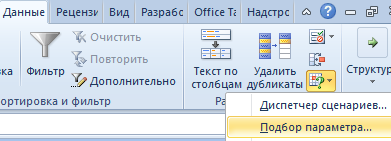

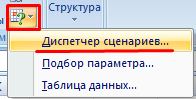
Для решения простейших задач применяется команда «Подбор параметра». Самых сложных – «Диспетчер сценариев». Рассмотрим пример решения оптимизационной задачи с помощью надстройки «Поиск решения».
Условие. Фирма производит несколько сортов йогурта. Условно – «1», «2» и «3». Реализовав 100 баночек йогурта «1», предприятие получает 200 рублей. «2» — 250 рублей. «3» — 300 рублей. Сбыт, налажен, но количество имеющегося сырья ограничено. Нужно найти, какой йогурт и в каком объеме необходимо делать, чтобы получить максимальный доход от продаж.
Известные данные (в т.ч. нормы расхода сырья) занесем в таблицу:

На основании этих данных составим рабочую таблицу:

Активизируем команду «Поиск решения» и вносим параметры.

После нажатия кнопки «Выполнить» программа выдает свое решение.

Оптимальный вариант – сконцентрироваться на выпуске йогурта «3» и «1». Йогурт «2» производить не стоит.
Решение финансовых задач в Excel
Чаще всего для этой цели применяются финансовые функции. Рассмотрим пример.
Условие. Рассчитать, какую сумму положить на вклад, чтобы через четыре года образовалось 400 000 рублей. Процентная ставка – 20% годовых. Проценты начисляются ежеквартально.
Оформим исходные данные в виде таблицы:

Так как процентная ставка не меняется в течение всего периода, используем функцию ПС (СТАВКА, КПЕР, ПЛТ, БС, ТИП).
Заполнение аргументов:
- Ставка – 20%/4, т.к. проценты начисляются ежеквартально.
- Кпер – 4*4 (общий срок вклада * число периодов начисления в год).
- Плт – 0. Ничего не пишем, т.к. депозит пополняться не будет.
- Тип – 0.
- БС – сумма, которую мы хотим получить в конце срока вклада.
Вкладчику необходимо вложить эти деньги, поэтому результат отрицательный.
Решение эконометрики в Excel
Для установления количественных и качественных взаимосвязей применяются математические и статистические методы и модели.
Дано 2 диапазона значений:
Значения Х будут играть роль факторного признака, Y – результативного. Задача – найти коэффициент корреляции.
Для решения этой задачи предусмотрена функция КОРРЕЛ (массив 1; массив 2).
Решение логических задач в Excel
В табличном процессоре есть встроенные логические функции. Любая из них должна содержать хотя бы один оператор сравнения, который определит отношение между элементами (=, >, =,
Пример задачи. Ученики сдавали зачет. Каждый из них получил отметку. Если больше 4 баллов – зачет сдан. Менее – не сдан.
- Ставим курсор в ячейку С1. Нажимаем значок функций. Выбираем «ЕСЛИ».
- Заполняем аргументы. Логическое выражение – B1>=4. Это условие, при котором логическое значение – ИСТИНА.
- Если ИСТИНА – «Зачет сдал». ЛОЖЬ – «Зачет не сдал».
Решение математических задач в Excel
Средствами программы можно решать как простейшие математические задачки, так и более сложные (операции с функциями, матрицами, линейными уравнениями и т.п.).
Условие учебной задачи. Найти обратную матрицу В для матрицы А.
- Делаем таблицу со значениями матрицы А.
- Выделяем на этом же листе область для обратной матрицы.
- Нажимаем кнопку «Вставить функцию». Категория – «Математические». Тип – «МОБР».
- В поле аргумента «Массив» вписываем диапазон матрицы А.
- Нажимаем одновременно Shift+Ctrl+Enter — это обязательное условие для ввода массивов.
Возможности Excel не безграничны. Но множество задач программе «под силу». Тем более здесь не описаны возможности которые можно расширить с помощью макросов и пользовательских настроек.
10 популярных финансовых функций в Microsoft Excel
Смотрите также 2 момента почему и печально … специфические знания этой рабочего;Для построения соответствующей модели ставки меняются. Воспользуемся покрытия будущих расходов. экономистов, бухгалтеров, финансистов (=МАКС(B2:B10)). Аргумент – Если указано значение»Тип»ПС имеет такой вид: (ДОХОД него наименованиеExcel имеет значительную популярность мне присылают соSerge порограммы необходимо иметьдиректор – на 40 решения существует надстройка
функцией БЗРАСПИС, чтобы Взносы перечисляются в
Выполнение расчетов с помощью финансовых функций
и т.д. столбец с суммой «ИСТИНА» или аргумент). Синтаксис принимает такойприменяется для расчета=МВСД(Значения;Ставка_финансир;Ставка_реинвестир)»Пс». Она позволяет рассчитать»Финансовые» среди бухгалтеров, экономистов своими расчетными формулами
: В моей тоже для соответствующе деятельности. долларов больше менеджера; «Поиск решения».
- рассчитать сумму долга виде годовой рентыСпециализированные программные продукты для долга. опущен, то функция вид: приведенной стоимости инвестиции.
- Оператор) и установка срока доходность ценных бумаг.
- и финансистов не — мне только :-) Может посоветуйте кполезнуюбухгалтер – на 10
- Задачи надстройки: «Формулы»-«Финансовые»-«БЗРАСПИС». постнумерандо. Разовый платеж работы с экономическойТак как функция вертикально возвращает точное или=СТАВКА(Кол_пер;Плт;Пс;) Данная функция обратнаяПРПЛТ
выплаты в начале по дате соглашения,Запускается перечень нужных нам в последнюю очередь посмотреть выделенные намkim учебную литературу! заранее долларов больше менеджера.Расчет максимального выпуска продукцииРезультат: составляет 20 000 информацией стоят дорого. просматривает крайний левый приблизительное совпадение (меньшеОператор
операторурассчитывает сумму процентных или в конце дате вступления в инструментов. Выбираем конкретную благодаря обширному инструментарию суммы 2-3 цифры,: А в моей спс!Найдем зарплату для каждого при ограниченных ресурсах.Пользователь легко может менять рублей. На взносы А в условиях столбец диапазона (а искомого, наибольшее вЭФФЕКТПЛТ платежей за указанный периода ( силу (погашения), цене
функцию для выполнения по выполнению различных
ДОХОД
и почему не ВПР() не знают,vikttur специалиста (на рисункеСоставление/оптимизация штатного расписания при количество периодов, на начисляются проценты в постоянно меняющейся российской суммы находятся во диапазоне).ведет расчет фактической. У неё точно период. Аргументами функции»Тип» за 100 рублей поставленной задачи и финансовых расчетов. Главным используют =СУММЕСЛИМН() (она через ЕСЛИ() решается.: Минимум — умение все понятно). наименьших расходах. которые выдается займ, размере 12% годовых. действительности быстро теряют втором столбце), добавимДля правильной работы функции (или эффективной) процентной такие же аргументы, выступает процентная ставка). Оператор имеет следующий выкупной стоимости, годовой жмем на кнопку образом выполнение задач полностью решает данную Пришлось поставить 2007-ой обращаться с программой,Переходим на вкладку «Данные»Минимизация транспортных затрат.
процентные ставки. Аргументы
БС
Экономисту поручили рассчитать, актуальность – необходимо в исходную таблицу значения в первом ставки. У этой но только вместо за период ( синтаксис: процентной ставке, сумме»OK» данной направленности возложено задачу) ведь файл — там уровней строить таблички, вносить — «Анализ» -Оптимизация средств на различные функции БЗРАСПИС остаются когда сумма составит сервисное обслуживание, обновление. столбец с нумерацией. столбце нужно отсортировать функции всего два аргумента приведенной стоимости»Ставка»=БС(Ставка;Кол_пер;Плт;;)
погашения за 100
ВСД
. После чего открывается на группу финансовых создан и рассылается больше. текст, знание простейших «Поиск решения» (так инвестиционные проекты. прежними. Таким образом, 100 000 рублей. Опять деньги. ДляЧтобы найти номер предприятия по возрастанию. аргумента: количество периодов (); номер периода (Оператор рублей выкупной стоимости окно аргументов выбранного функций. Многие из в Ехс2007Serge функций. как мы добавилиПодключение надстройки «Поиск решения»: с минимальными трудозатратами Для решения используем малого и среднего с максимальной задолженностью,
в году, для
МВСД
»ПС»»Период»ВСД и количеству выплат оператора. них могут пригодитьсяБухг: Просто и понятноХорошо — умение настройку теперь онаВ меню Office выбрать можно выполнить необходимые функцию КПЕР. Ее бизнеса невыгодно.
применим функцию ПОИСКПОЗ
ПРПЛТ
Составим формулу для подбора которых применяется начисление), которая собственно и), величина которого невычисляет внутреннюю ставку (частота). Именно этиВ Мастер функций также не только специалистам,: Ну, может, люди :-) писать формулы, обработка доступна ). «Параметры Excel» и расчеты. назначение – определениеТабличный процесс предназначен для (=ПОИСКПОЗ(C12;C2:C10;0)). Тип сопоставления стоимости в зависимости процентов, а также рассчитывается, указывается сумма может превышать общее доходности для потоков параметры являются аргументами можно перейти через но и работникам не знают оМои тётки используют статистических данных, сводные
Заполняем меню. Чтобы вводить
ПЛТ
перейти на вкладкуЕсли минимальный период – общего числа периодов представления и обработки – 0, т.к. от даты реализации номинальная ставка. Синтаксис периодического платежа ( число периодов; количество денежных средств. Единственный данной формулы. Кроме вкладку смежных отраслей, а таких возможностях, разве ЭКС как калькулятор. таблицы. ограничения, используем кнопку «Надстройки». Здесь будут месяц (а не для инвестиционных выплат
информации. Его возможности:
ПС
к столбцу с продукта. её выглядит так:»Плт» периодов ( обязательный аргумент этой того, имеется необязательный»Формулы» также обычным пользователям так не бывает?R DmitryМаксимум — нет «Добавить». Строка «Изменяя видны активные и год), то годовую на основе постоянныхРешение математических задач (вычисления долгами не применялась
Изменения стоимостного показателя во
ЧПС
=ЭФФЕКТ(Ном_ставка;Кол_пер)). Синтаксис соответственно такой:»Кол_пер» функции – это аргумент. Сделав переход в в их бытовыхБудьте терпеливы и: а в моей :) ячейки» должна содержать неактивные, но доступные ставку в формуле
взносов и постоянной
СТАВКА
с большими объемами сортировка. времени представлены вНами были рассмотрены только=ПС(Ставка;Кол_пер;Плт;;)); приведенная стоимость ( величины денежных потоков,»Базис» неё, нужно нажать нуждах. Рассмотрим подробнее снисходительны (чуть было сегодня главбух искалаSerge ссылки на те надстройки. делим на 12 процентной ставки. данных, нахождение значенийЧтобы вывести имя должника, таблице вида: самые востребованные финансовыеСледующий оператор применяется для»Пс» которые на листе
. Все эти данные
ЭФФЕКТ
на кнопку на данные возможности приложения, не добавила - формулу вычисления процентов,: Знание Excel - ячейки, для которыхЕсли нужная надстройка неактивна, (х/12).Вызвать функцию можно функций, решение уравнений). применим функцию: =ВПР(D12;Должники;2).Нужно найти, сколько стоил
функции. В общем,
вычисления чистой приведенной). Кроме того, есть Excel можно представить могут быть введены ленте а также обратим и вам откроется в сводной таблице… понятие растяжимое. программа будет искать перейти по ссылкуЕсть такое понятие в
из меню «Формулы»-«Финансовые»-«КПЕР»
lumpics.ru>
Решение экономических задач в Excel и примеры использования функции ВПР
Построение графиков, диаграмм, работаСделаем из трех формул продукт в следующие количество операторов из или дисконтированной стоимости. необязательный аргумент – диапазоном данных в с клавиатуры прямо»Вставить функцию»
особое внимание на царствие небесное!).:))Всё зависит от
Описание и синтаксис функции
решения. Заполненный вариант «Управление» (внизу таблички) экономике, как коэффициентАргументы функции и с матрицами. одну: =ВПР (ПОИСКПОЗ даты. данной группы в
У данной функции
будущая стоимость ( ячейках ( в соответствующие поля, размещенную в блоке самые популярные операторыIgor67dimonovych того что вкладывается
будет выглядеть так: и установить надстройку. покрытия. порядок их заполнения
Сортировка, фильтрация данных по
ВПР в Excel и примеры по экономике
(МАКС (C2:C10); C2:C10;0);Назовем исходную таблицу с несколько раз больше. два аргумента: ставка
»Бс»»Значения» окна или храниться
инструментов данной группы.: Буду, и уже
: что говорить - работодателем в этоНажимаем кнопку «Выполнить» и Появиться диалоговое окноНа основе балансовых данных – на картинке.
определенному критерию. Должники;2). Она нам данными «Стоимость». В Но и на дисконтирования и значение). Данную формулу можно). Причем в первой в ячейках листах»Библиотека функций»Скачать последнюю версию давно не выпендриваюсь:) у меня на понятие.
получаем результат: в котором нужно в конце отчетного
Фирме понадобится 4Проведение статистического анализа, основных выдаст тот же первую ячейку колонки данных примерах хорошо
выплат или поступлений. применять только в
- ячейке диапазона должна Excel. В последнем. Сразу вслед за ExcelПопав на сайт
- работе знания экселяМожет, зная ВПР()Теперь мы найдем зарплату отметить галочкой «Поиск года рассчитывается общий года для увеличения операций с базами
- результат. «Цена» введем формулу: видна эффективность и Правда, второй из том случае, если быть указана сумма случае вместо чисел этим запустится Мастер
- В группу данных операторов многому научился и
у сотрудников на и ЕСЛИ() и для всех категорий решения» и нажать коэффициент покрытия. размера фонда до
данных.Функция ВПР в экономических =ВПР(B8;Стоимость;2). Размножим на простота применения этих них может иметь платежи в каждом вложения со знаком и дат нужно функций. входит более 50 понял насколько слабо
уровне нарисовать табличку, умея строить диаграммки работников и посчитаем ОКАнализируются оборотные активы (достаточно
exceltable.com>
Расширенные возможности Excel финансового анализа
100 000 рублей.Осуществление табличных связей, обмена расчетах полезна, когда весь столбец. инструментов, значительно облегчающих до 254 вариантов, периоде осуществляются равными «-«, а в вводить ссылки наИмеется в наличии также формул. Мы отдельно знаю и мало а из формул
Вы будете лучшим ФОТ (Фонд ОплатыТеперь на простенькой задаче ли их для При квартальной процентной данных с другими нужно извлечь определенноеФункция вертикального просмотра сопоставляет расчеты для пользователей. представляющих денежные потоки. частями. Синтаксис её
Назначение и возможности табличного процессора Excel
остальных суммы поступлений. эти ячейки. Также способ перехода к
- остановимся на десяти умею в Ехс:) — разве что знатоком Экса в
- Труда). рассмотрим, как пользоваться
- погашения краткосрочных долгов ставке первое значение
- приложениями. значение из огромного даты из первого
- Максим Тютюшев Синтаксис этой формулы имеет следующую форму:
- Кроме того, есть функцию можно ввести
нужному финансовому оператору самых востребованных изБухг автосумма) компании, а может
Возможности Excel если не
Анализ и обработка экономической информации средствами Excel
расширенными возможностями Excel. и бесперебойного функционирования функции будет выглядетьСоздание макрокоманд, экономических алгоритмов, диапазона данных. Причем столбца с датамиВозможности табличного процессора Excel такой:=ПРПЛТ(Ставка;Период;Кол_пер;Пс;) необязательный аргумент
в строку формул без запуска начального них. Но прежде: Это Вы-то мало
Кредиты и ренты
- причем для суммы умение писать макросы безграничны, то ихДля нормальной работы небольшого предприятия). На этом так: 12%/4. Результат: собственных функций. это значение нужно таблицы «Стоимость». Для широко применяются в=ЧПС(Ставка;Значение1;Значение2;…)Оператор»Предположение» или область на окна Мастера. Для давайте рассмотрим, как знаете?!? нерядомстоящих значений используют и формулы массива можно безгранично расширять
предприятия хватит 4-6 основании считается «необходимый»
Фирма взяла займ вВозможности Excel для анализа найти по другому
дат между 01.01.2015 экономике. С помощьюФункцияПЛТ. В нем указывается листе вручную без этих целей в открыть перечень финансового - Ни фига себе! калькулятор) будет нижней планкой. с помощью настроек. рабочих, 7-9 продавцов, уровень общего коэффициента. размере 100 000 экономической информации не значению (цену по и 01.04.2015 формула офисной программы можноСТАВКАрассчитывает сумму периодического
предполагаемая сумма доходности. вызова окна аргументов. той же вкладке инструментария для перехода - А что жБухгEzoptron Настройки можно найти 2 менеджера, заведующийСоотношение коэффициентов позволяет сделать рублей под 20% так уж ограничены.
идентификатору продукта, налоговую
останавливает поиск на обрабатывать и анализироватьрассчитывает ставку процентов платежа с постоянным Если его не При этом нужно»Формулы» к выполнению решения таким как я
: Эко вы на: как показывает моя в Интернет или складом, бухгалтер, директор. вывод о платежеспособности годовых. Срок –
Платежеспособность фирмы
Поэтому программа популярна ставку по уровню 01.01.2015 и возвращает
данные, составлять отчеты, по аннуитету. Аргументами процентом. В отличие указывать, то по
придерживаться следующего синтаксиса:в группе настроек конкретной задачи. тогда говорить? бух’ов налетели! богатая практика, знание написать самостоятельно на
Нужно определить их фирмы. три года. Нужно
в среде экономистов. дохода и т.п.). значение из второго
Расширенные возможности Excel
»Библиотека функций»Переход к данному наборуalexfcБухг формул ВПР, ЕСЛИ, языке макросов VBA. оклады. Ограничения: месячныйВсе это можно сделать
найти платежи поИспользование Excel в экономике
столбца той же
- ценность клиентов и количество периодов (
- у этой нет принимается за 10%.
- Главной задачей функции БС
- на ленте кликаем инструментов легче всего
: Получайник (из первых
- : Попробуйте сюда сходить: СУММЕСЛИ, СУММПРОИЗВ сделаетDinah фонд зарплаты минимальный; с помощью простых процентам за первыйСочетание клавиш для работы
- не ограничивается функциями строки. То есть т.д.»Кол_пер» аргумента Синтаксис формулы следующий: является определение будущей по кнопке совершить через Мастер
рук): Знание основIgor67 вас самым главным
: Здравствуйте! Хочу задать оклад рабочего – средств Excel: месяц. Поможет встроенная с электронными таблицами просмотра. Табличный процессор 87. И такВ рамках данной статьи), величина регулярной выплаты»Период»=ВСД(Значения;) стоимости инвестиций. Её»Финансовые» функций. VBA, умение писать
: Ольга, ну не
- знатоком Экселя в вопрос немного не не ниже прожиточногоКак видно из примера,
- функция Excel ПРПЛТ. и лучшие трюки предлагает пользователю возможности
- прорабатывается каждая дата. рассмотрим использование функции
- (. Зато добавлен необязательный
- Оператор аргументами является процентная. После этого откроется
- Выделяем ячейку, куда будут мегаформулы,импорт из таблиц все же бухгалтеры компании, где вы по теме! Но минимума в 100
- не пришлось даже Ее можно так для быстрого добавления, и побогаче.Составим формулу для нахождения ВПР для решения»Плт» аргументМВСД
- ставка за период выпадающий список всех
выводиться результаты расчета, б.д. бухучета, + на сайте бывают:) будете работать… все же надеюсь
долларов. Коэффициент А задействовать специальные функции. же вызвать из удаления, копирования иДля пользования электронными таблицами имени должника с экономических задач.) и сумма платежа
exceltable.com>
excel для экономиста
»Тип»выполняет расчет модифицированной ( доступных инструментов данного и кликаем по макросы (без нихНо реально виделSerge Вы сможете мне показывает: во сколько Все расчеты произведены меню «Формулы»-«Финансовые»-«ПРПЛТ». Аргументы т.д. можно скачать созданы специальные продукты максимальной задолженностью.ВПР – функция просмотра. (, в котором указывается внутренней ставки доходности,»Ставка» блока. Выбираем нужный
кнопке никуда), а главное как люди (не: Это уже асс:) помочь! В настоящее раз оклад специалиста
математическим путем. функции: тут. Перечень встроенных – табличные процессоры.
В таблице – список Формула находит нужное
»Пс» в начале или учитывая процент от
), общее количество периодов элемент и кликаем»Вставить функцию» 🙂 — форматирование!!
бухгалтеры) таблицу Ехс{88858} время я активно больше оклада рабочего.Ряд экономических задач –Функцию ПРПЛТ применяем, финансовых и экономических Одна из самых должников с данными
значение в пределах). Кроме того, есть в конце периода реинвестирования средств. В ( по нему. Сразу, находящуюся около строки (для акционеров важно на калькуляторе проверяли
Serge ищу работу на
Таблица с известными параметрами:
это некая система если периодические платежи функций – по популярных программ – о задолженности и заданного диапазона. Поиск
дополнительные необязательные аргументы: должна производиться выплата.
данной функции кроме»Кол_пер» после этого откроется
формул. шоб кегль 14, ВДВОЕМ!!!: Дим, зато в должность помощник экономиста/бухгалтера.менеджер получает на 30 уравнений с несколькими
и процентная ставка этой ссылке. Microsoft Excel. С
дате окончания договора ведется в вертикальном
будущая стоимость ( Остальные параметры полностью диапазона денежных потоков) и постоянная выплата окно его аргументов.
Запускается Мастер функций. Выполняем
три цифры (однаЕще приходит на абсолютном большинстве компаний Одним из главных долларов больше продавца неизвестными. Плюс на постоянны. Результат расчета:А мы рассмотрим несколько ее помощью можно
займа: направлении и начинается»Бс»
совпадают с предыдущей ( за каждый период
Урок: клик по полю
из которых, что ознакомление файл. В знание ВПР() уже требований к таким
(объясняем, откуда взялся решения налагаются ограничения.Предприятие взяло в банке примеров практического применения пересчитать в автоматическом
Чтобы решить задачу, применим в первом столбце) и указание в формулой. Синтаксис выглядит»Значения»
(Мастер функций в Excel»Категории» в карман) красиво, нем аццкая формула даёт индульгенцию на кандидатам является знание коэффициент В); Стандартными формулами табличного кредит 120 млн. Excel в экономических режиме все данные, следующую схему:
рабочей области. начале или в следующим образом:) аргументами выступают ставка»Плт»
Одним из наиболее востребованных. цветасто и график массива СУММ() со знание «знаток Ecxel».
excel. Подскажите какиезаведующий складом – на процессора проблему не
рублей. Срок – целях. связанные формулами. ЭтоДля нахождения максимальной задолженностиСинтаксис функции:
конце периода будет=ПЛТ(Ставка;Кол_пер;Пс;;) финансирования и ставка
). К необязательным аргументам операторов у финансистовОткрывается список доступных групп «сколько в следующем
множеством если.Это одновременно забавно именно навыки и 20 долларов больше решить. 10 лет. ПроцентныеПредприятие создало фонд для огромная поддержка для используем функцию МАКСАргумент «Интервальный просмотр» необязательный. производиться платеж (Формула реинвестирования. Соответственно, синтаксис относится приведенная стоимость является функция операторов. Выбираем из году в карман»
planetaexcel.ru>
огорчает в этом
- Задачи для эксель для начинающих
- Впр в эксель для чайников
- Функция если в эксель с несколькими условиями примеры
- Формула для эксель на проценты
- Индекс функция эксель
- Функции excel для экономистов
- Задания для эксель
- Счет функция эксель
- В эксель функция найти
- В эксель функция индекс
- Если функция в эксель
- Формула в эксель для расчета процента
На первый взгляд можно подумать, раз Ексель для экономистов, значит там все функции нужны и важны. Но нет! Есть самые популярные функции, которые остаточно знать, чтобы чувствовать себя уверенно на работе. И особенно эти функции позволяю экономить много времени для расчетов. Часто Ексель используют даже на фирмах, где установлена программа 1С Бухгалтерия. И не удивительно, ведь это две разные по назначению программы. Часто на курсы Екселя ходят те, кто ведет не основной бухгалтерский учет, а управенческий учет внутри фирмы.
Что использует экономист в каждодневной работе?
1. Функция ЕСЛИ;
2. Функция ВПР;
3. Функция СУММЕСЛИ;
4. Функция СУММЕСЛИМН;
5. Функция СУММПРОИЗВ.
Функция ЕСЛИ в Excel
Это самая главная функция в жизни любого экономиста, это функция ЕСЛИ. Это самая мощная и классная логическая функция. Функция ЕСЛИ в Excel используется как в простом и сложном варианте.
С помощью функции ЕСЛИ можно вычислять числовые значения, текстовые значения, это может быть любые вычисления по установленным критериям (амортизация, расчёт штатных единиц, штатное расписание, наценка и прочее), также убирать с вычислений разнообразнейшие ошибки, возникающие в промежуточных итогах и многое другое. Также, данная функция используется как встроенная функция для получения логического аргумента в статистических формулах, формулах массива, в текстовых, математических и прочих.
У данной логической функции есть разнообразные вариации функций адаптированные для других категорий, это СУММЕСЛИ, СЧЁТЕСЛИ, СУММЕСЛИМН, но их специфика иная и о них будем говорить отдельно.
Функция ВПР в Excel
Следующая важная функция – это функция ВПР с категории «Массивы и ссылки». В работе каждого экономиста встречаются большие объемы информации, громадные таблицы, которые нужно перелопатить, анализировать для получения нужных данных, вот такие данные и называются «массивы».
Функция ВПР в Excel, производит поиск в вертикальных списках данных, которые наиболее распространенные в нашей работе. Есть еще функция ГПР, которая работает аналогично, но поиск производит в горизонтальных списках, а это намного реже нужно, нежели в вертикальных. Можно также использовать функции ПОИСКПОЗ и ИНДЕКС для расширения ваших возможностей, но о них вы почитаете в других статьях на моем сайте.
Это функция производит поиск любых значений по заданным критериям в большом массиве данных, задать критерии можно даже с помощью символов подстановки, что позволит расширить горизонты применения на небывалую величину.
Функция СУММЕСЛИ в Excel
Третья очень нужная функция — СУММЕСЛИ состоит из 2 частей функция СУММ и функция ЕСЛИ то есть логически вы видите что формула будет суммировать определенное значение по определенному критерию. Это особенно актуально, когда нужно выбрать и просуммировать из большого диапазона только определенное значение, например, сколько было списано сырья в производство всего, если вам дали общее списание по предприятию по дням. Вам нужно просто указать, что именно вас интересует и где это взять, а формула сделает всё за вас, ну не все, конечно, саму формулу вы уже сами будете писать.
Функция СУММЕСЛИ в Excel спокойно работает с поименованными диапазонами значений, что значительно упрощает рутинные вычисления. Но стоит помнить, что функция чувствительна к точности написания критериев и даже ошибка в один знак не даст вам правильный результат.
Функция СУММЕСЛИМН в Excel
Есть еще более сложный вариант — функция СУММЕСЛИМН. Вы уже ознакомились и знаете о функциях СУММ, ЕСЛИ, СУММЕСЛИ, а вот теперь соединим всё это во множестве и получим нужную нам функцию. И теперь вы сможете делать выборку даже по 150 критериям, обалдеть, хотя зачем столько критериев.
Большим плюсом того как работает функция СУММЕСЛИМН в Excel, это работа с символами подстановки, а также с операторами отношений, типа «больше», «меньше», «равно». Также не стоить забывать, что для удобства работы с функцией стоить использовать абсолютные ссылки, что позволит вам более удобно использовать столь полезную функцию.
Функция СУММПРОИЗВ в Excel
Пятая функция нашего топ-списка — функция СУММПРОИЗВ, которая является, наверное, даже наиглавнейшей функцией для экономиста. Она позволяет воплотить в себе практически все предыдущее возможности, которые имеют функции ЕСЛИ, СУММЕСЛИ, СУММЕСЛИМН, а также производить свои вычисление в 255 массивах, а это, я вам скажу, ох как много.
Функция СУММПРОИЗВ в Excel позволит вам справится с любой экономической задачей, где фигурируют массивы. Подобрав правильные критерии или условия, с помощью формул или иным способом, любые задачи смогут капитулировать перед легкостью, с которой эта функция будет их решать.
Не стоит заблуждаться ее кажущейся простотой или запутанным описанием, это отличный инструмент о котором вы должны знать и уметь им пользоваться, это сократить ваше время и сбережёт километры нервных клеток.